电脑上没有wps怎么办 为什么电脑右键新建没有WPS文件选项
更新时间:2024-02-28 17:41:33作者:xiaoliu
当我们在电脑上需要编辑文档或创建新文件时,通常会考虑使用WPS,这是一款功能强大的办公软件,有时我们发现在电脑右键新建菜单中却没有WPS文件选项。这种情况可能让我们感到困惑,因为我们需要便捷地使用WPS来处理我们的工作。如果电脑上没有WPS,我们应该怎么办呢?本文将为您介绍几种解决方法,帮助您在电脑上轻松使用WPS。
操作方法:
1.打开WPS,打开WPS上方是设置,【小齿轮】形状按钮

2.在设置菜单中点击【配置和修复工具】
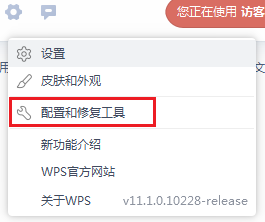
3.在配置和修复界面打开【高级】
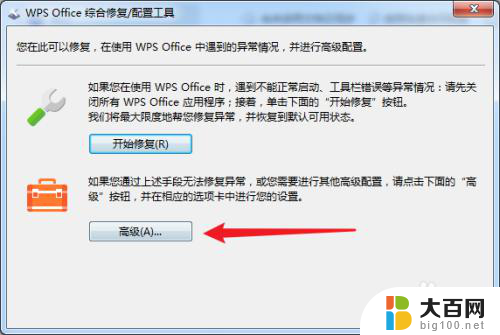
4.在新窗口打开【重置修复】
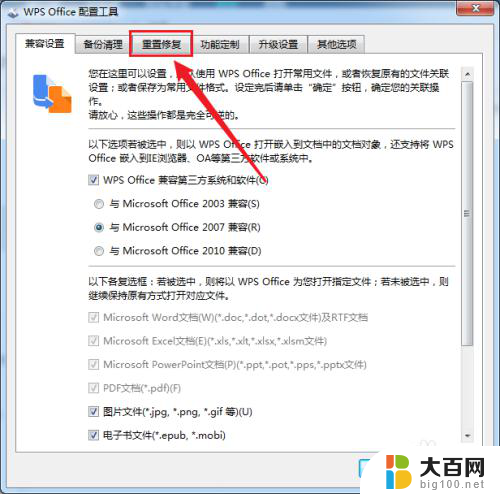
5.点击【重新注册组件】,等一会就修复完成
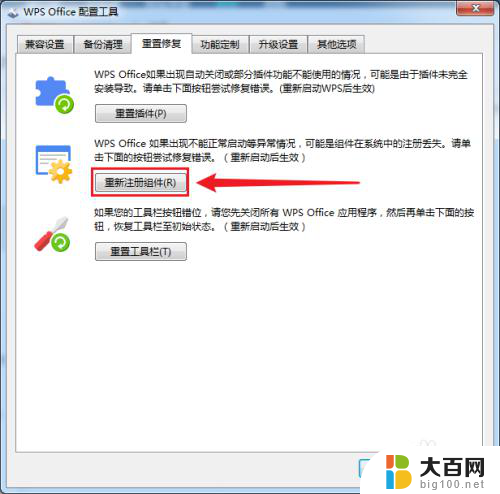
6.完成后会提示【组件注册成功】
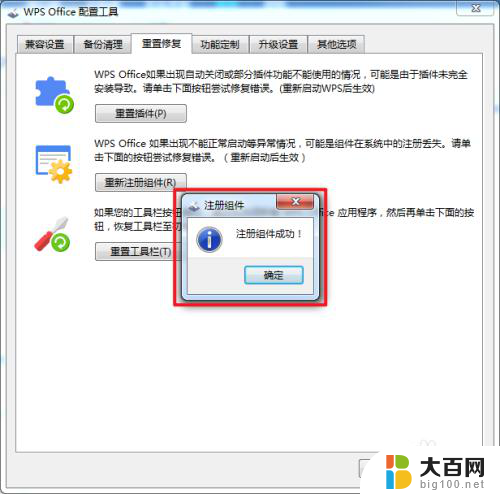
7.再次回到桌面点击右键选择新建就可以看到已经有WPS新建文件选项了
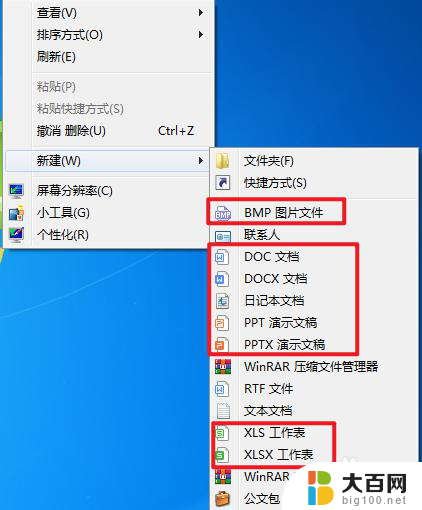
以上就是没有安装WPS的电脑应该如何处理的全部内容,如果有需要的用户,可以按照以上步骤进行操作,希望这对大家有所帮助。
电脑上没有wps怎么办 为什么电脑右键新建没有WPS文件选项相关教程
- 右键新建没有wps文档 电脑右键新建没有WPS文件选项怎么处理
- 为什么电脑右键没有新建选项 Windows电脑鼠标右键没有新建选项解决方法
- 右键点击文件没有打开方式 电脑鼠标右键没有打开方式选项无法打开文件怎么办
- 电脑上rar文件没有解压选项 WinRAR压缩文件右键菜单没有解压选项
- 鼠标右键没有解压缩 鼠标右键没有压缩选项怎么解决
- 右键没有新建wps文档 新版WPS如何自定义右键新建菜单
- wps为什么没有淡出这个动画效果 wps动画效果为什么没有淡出选项
- 电脑上没有新建word文档怎么办 如何解决电脑上有office但无法新建word文档的问题
- 桌面右键没有个性化设置 电脑桌面右键点击没有个性化选项怎么解决
- 电脑没有新建word文档怎么办 电脑上有office打不开word文件怎么办
- 苹果进windows系统 Mac 双系统如何使用 Option 键切换
- win开机不显示桌面 电脑开机后黑屏无法显示桌面解决方法
- windows nginx自动启动 Windows环境下Nginx开机自启动实现方法
- winds自动更新关闭 笔记本电脑关闭自动更新方法
- 怎样把windows更新关闭 笔记本电脑如何关闭自动更新
- windows怎么把软件删干净 如何在笔记本上彻底删除软件
电脑教程推荐